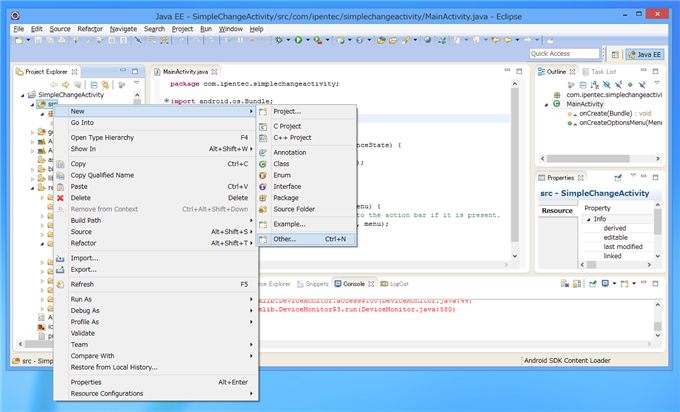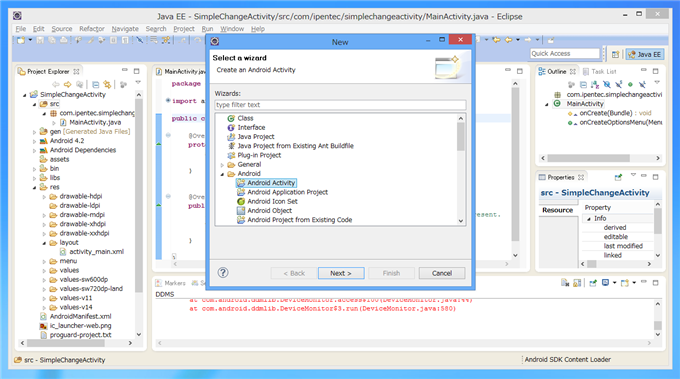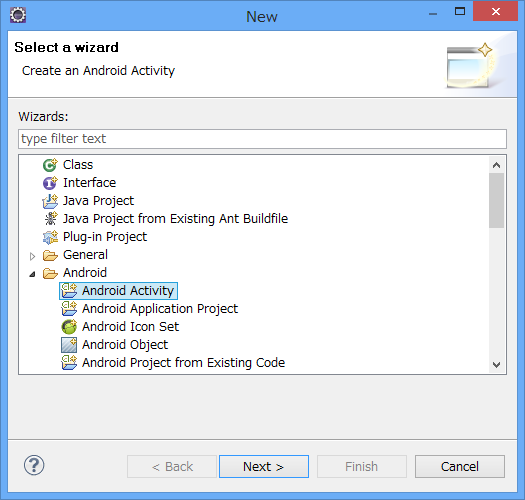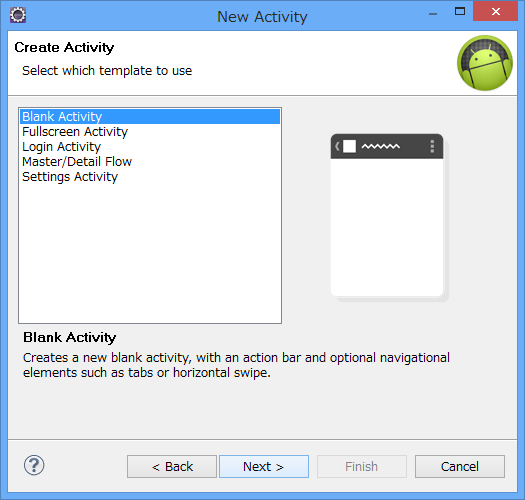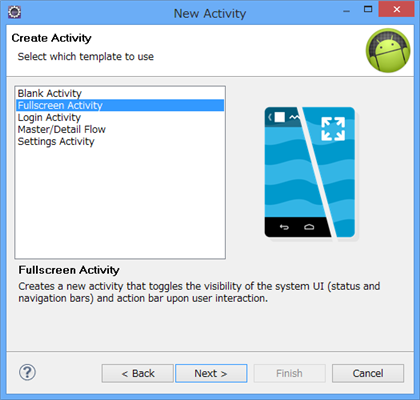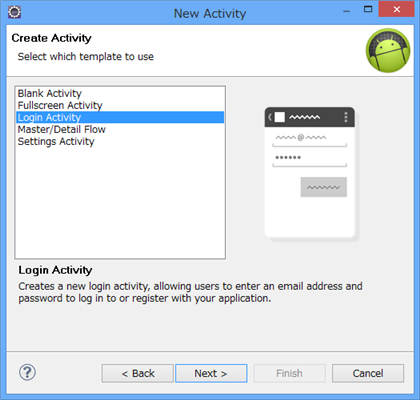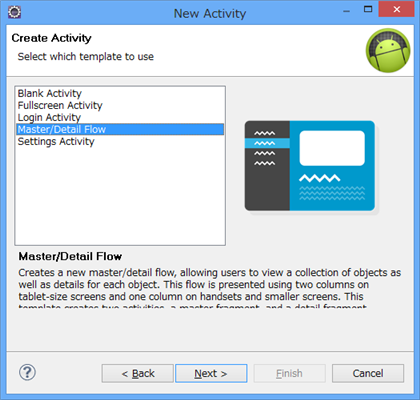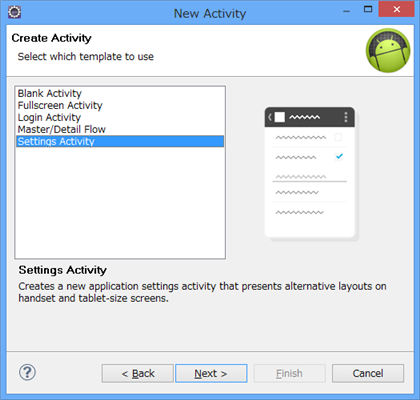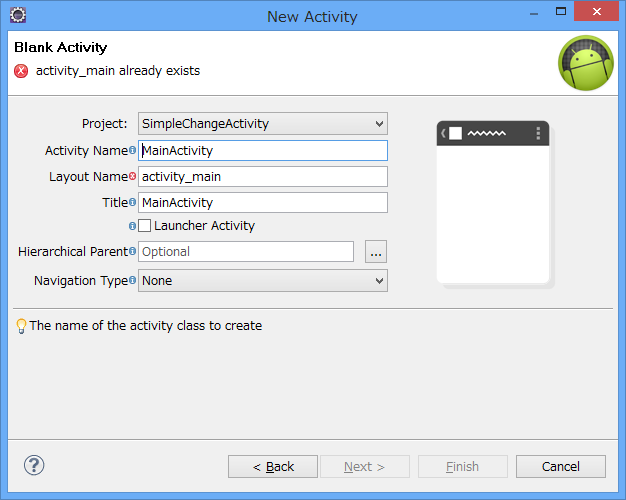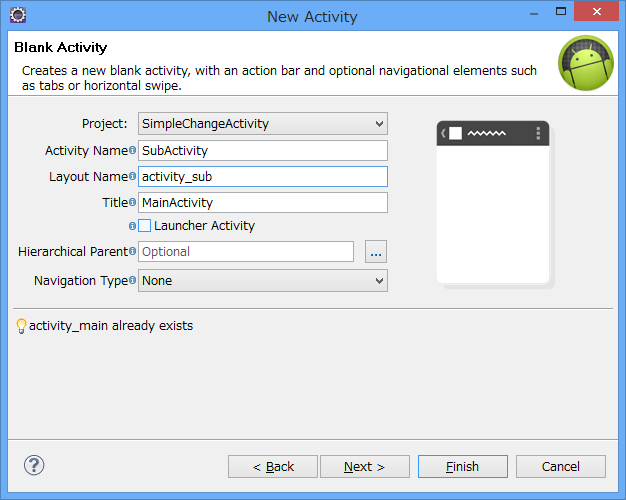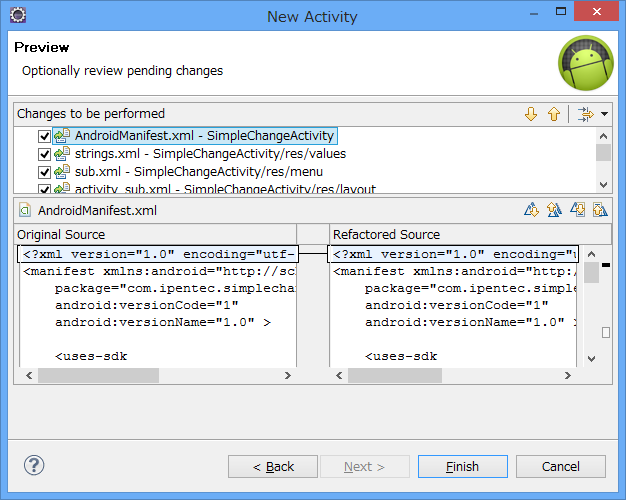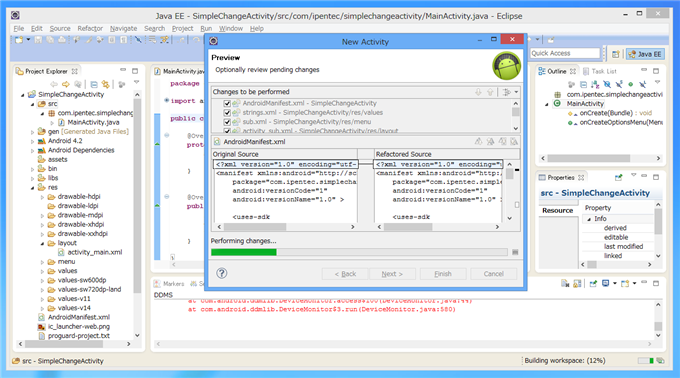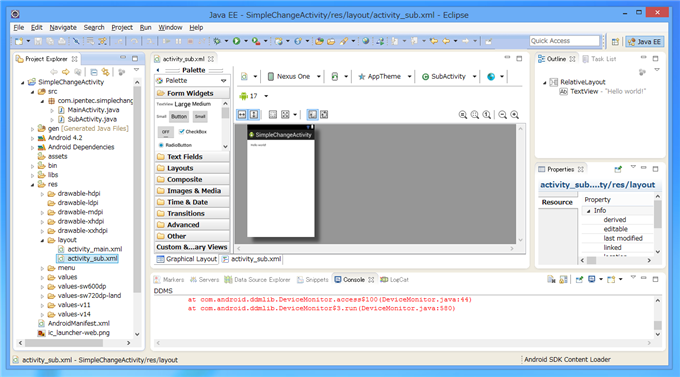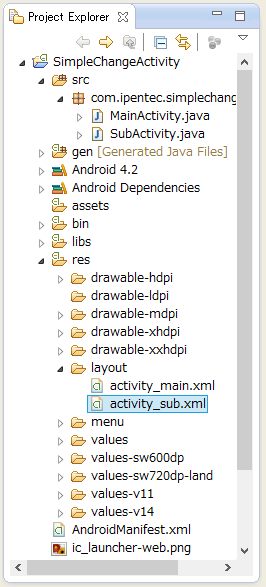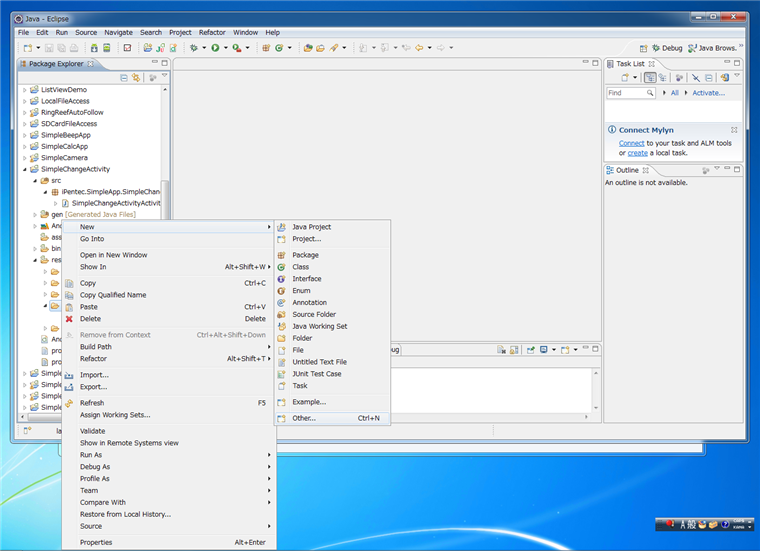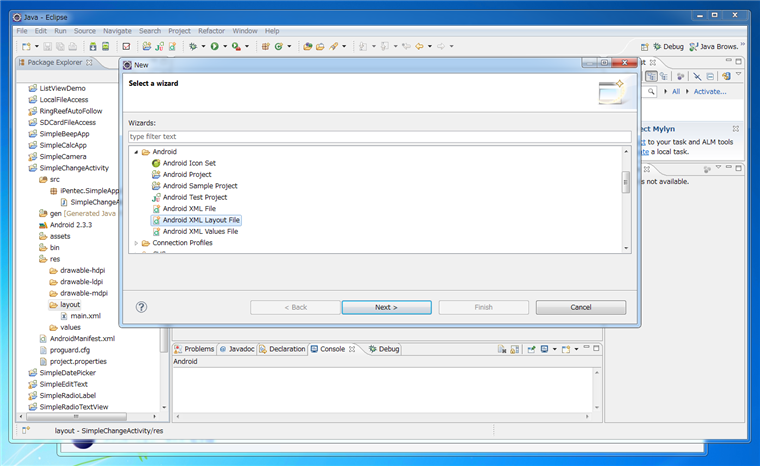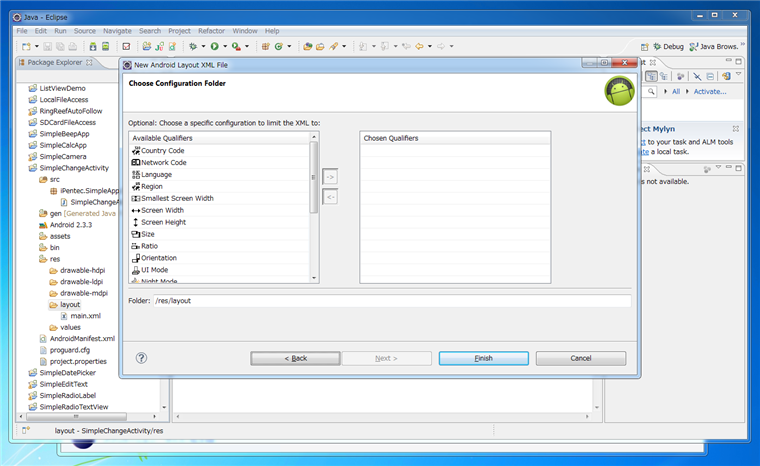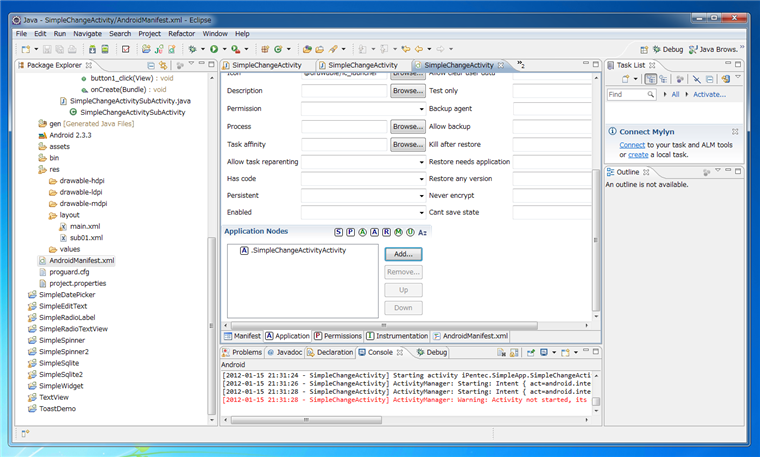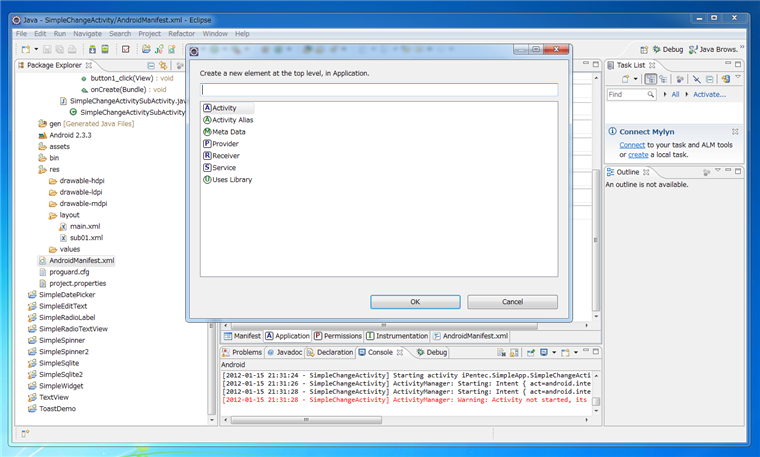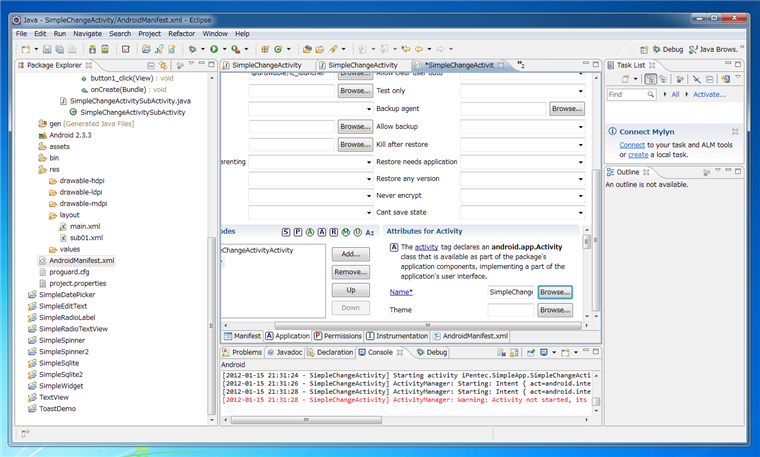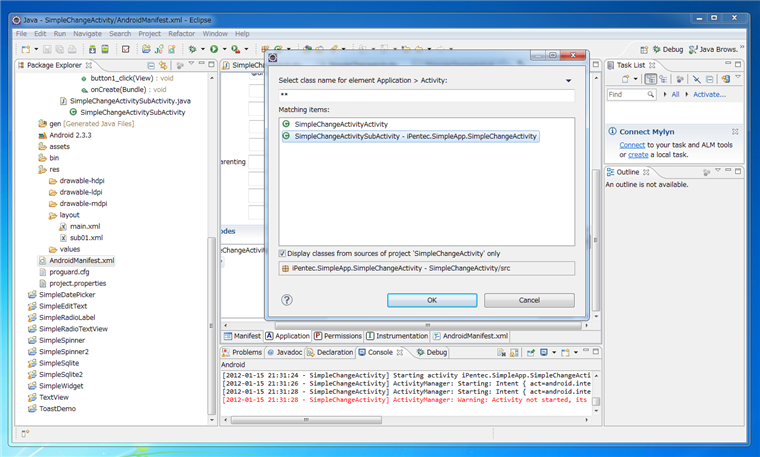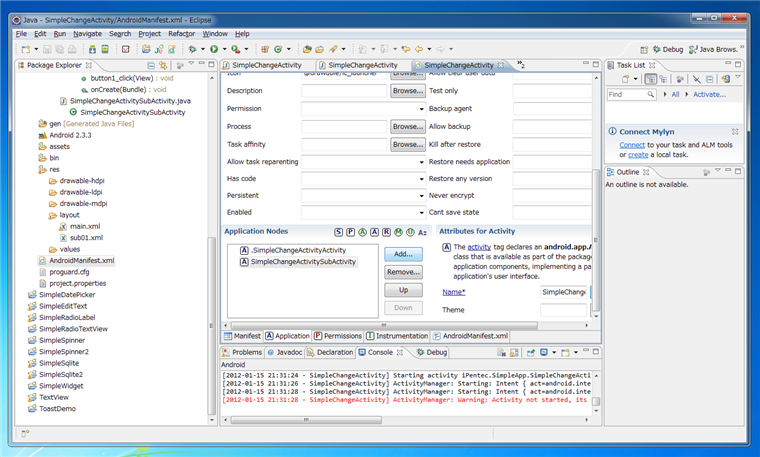Androidアプリケーションにアクティビティーを追加する手順を紹介します。
Android SDK R21 での手順
Android SDK R21での手順を紹介します。
Eclipseの左側のプロジェクトエクスプローラで[Src]ノードを選択し、右クリックします。ポップアップメニューが表示されますので[New]メニューの[Other]メニューを選択します。
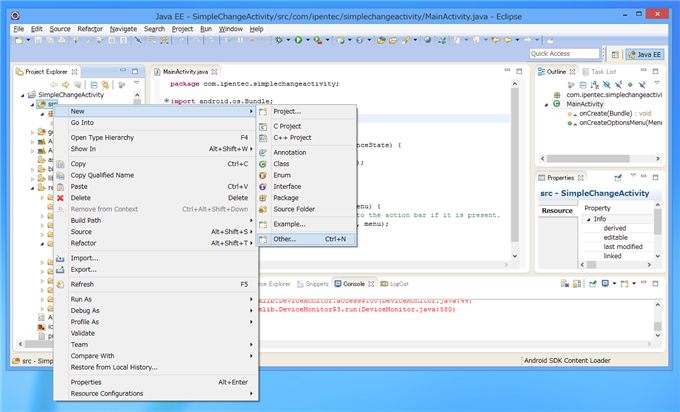
[New]ダイアログが表示されます。
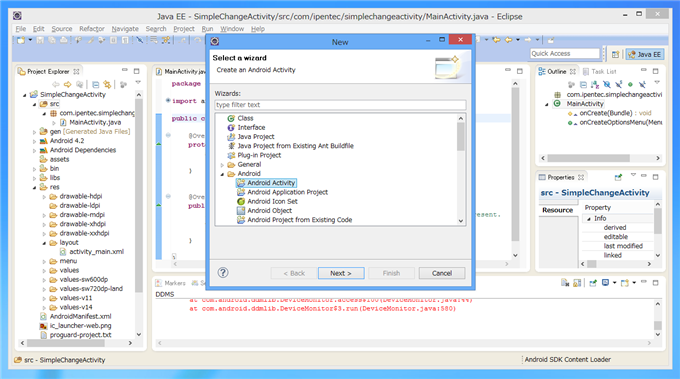
要素一覧が捧持されているツリービューの[Android]ノード内の"Android Activity"を選択します。選択後[Next]ボタンを押します。
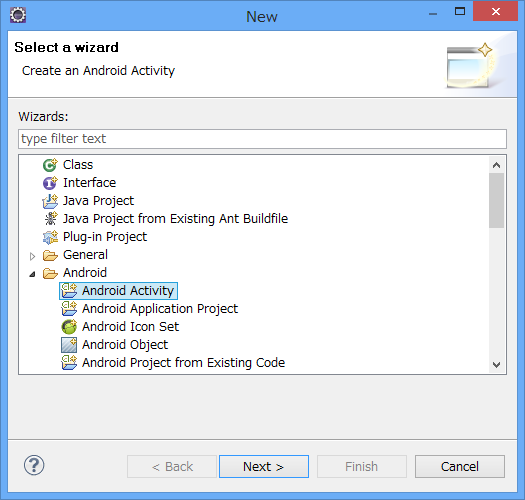
[New Activity]ダイアログが表示されます。作成するアクティビティーの種類を選択します。今回はBlank Activityを千tなくしました。選択後[Next]ボタンを押します。
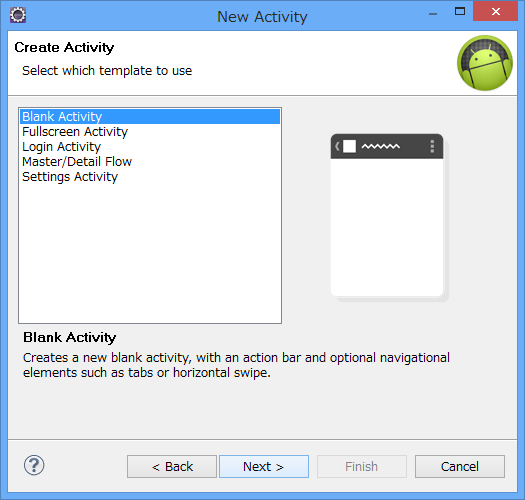
補足
Fullscreen Activity, Login Activity を選択できます。
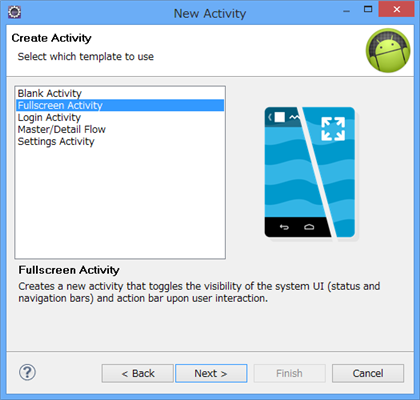
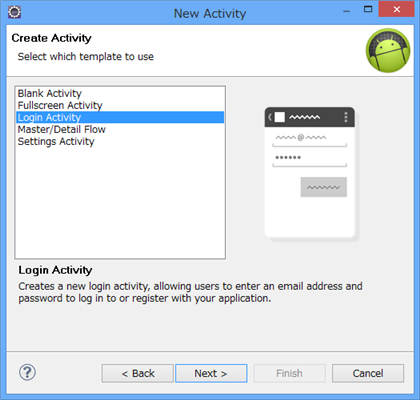
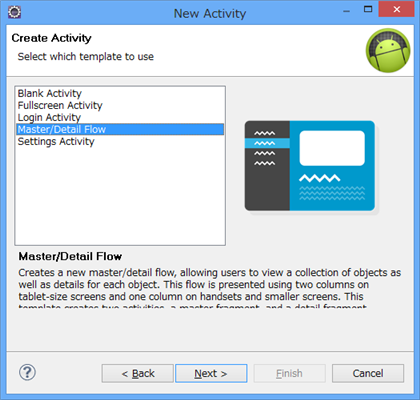
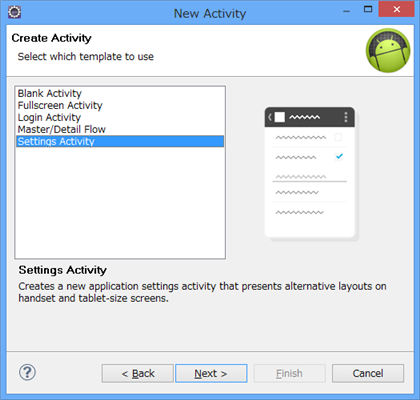
"Blank Activity"のアクティビティー名を設定します。
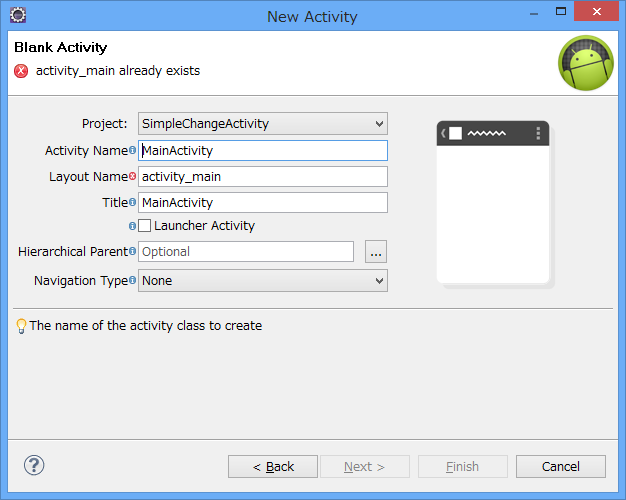
"Activity Name"にアクティビティー名を、"Layout Name"にレイアウトファイル名を入力します。入力ができたら[Next]ボタンを押します。
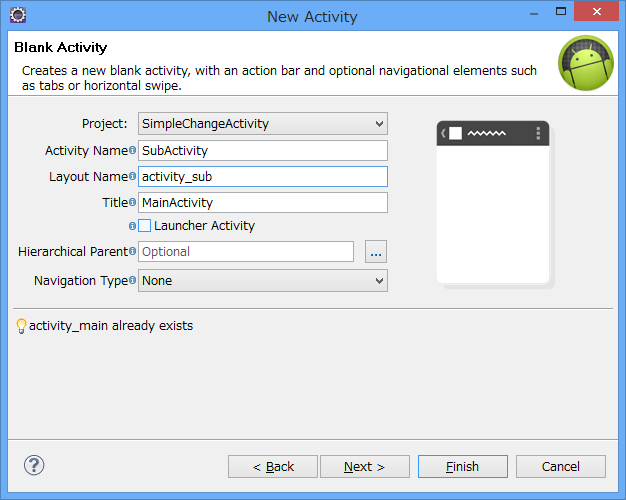
変更点のプレビューが表示されます。[Finish]ボタンを押して変更を適用します。
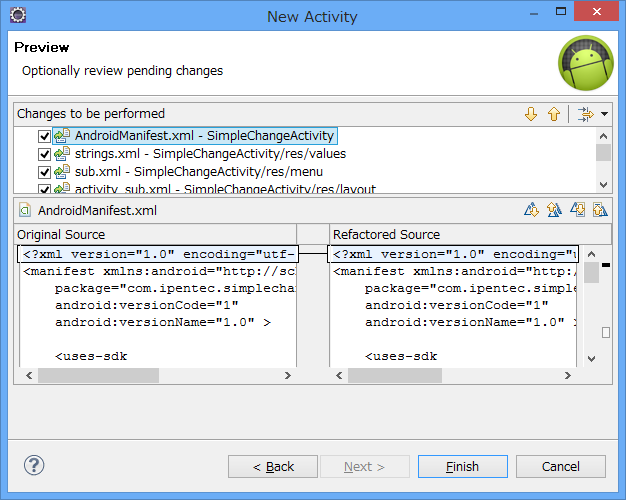
アクティビティーの追加が始まります。
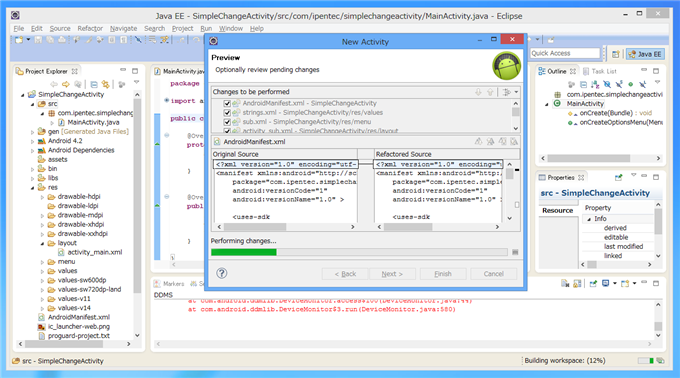
アクティビティーの追加ができました。
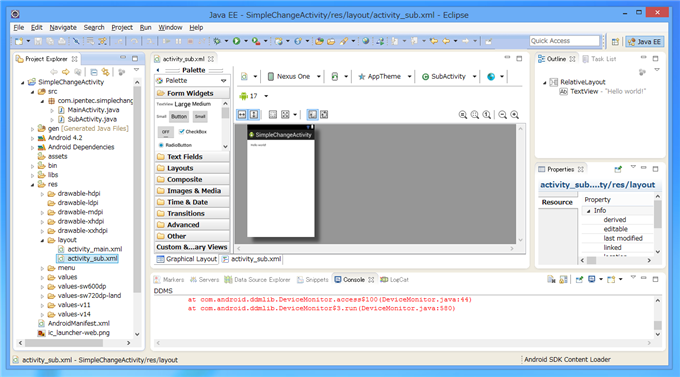
アクティビティーのクラスのjavaソースコードとレイアウトXMLファイルが追加されました。
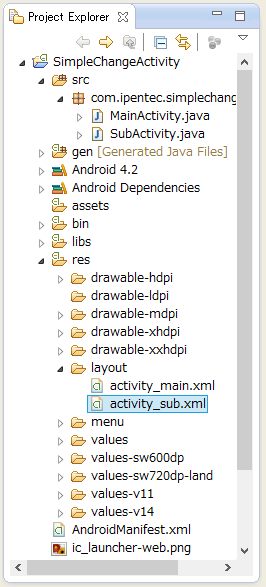
以前の追加方法
以前はクラスやレイアウトファイルを個別に追加する必要がありました。以下手順を紹介します。
レイアウトファイルの追加
レイアウトファイルを追加します。追加方法は以下の通りです。
プロジェクトの[res]ノードの[layout]ノードを選択し、右クリックでポップアップメニューを表示します。ポップアップメニューの[New]メニューの[Other...]メニューを選択します。
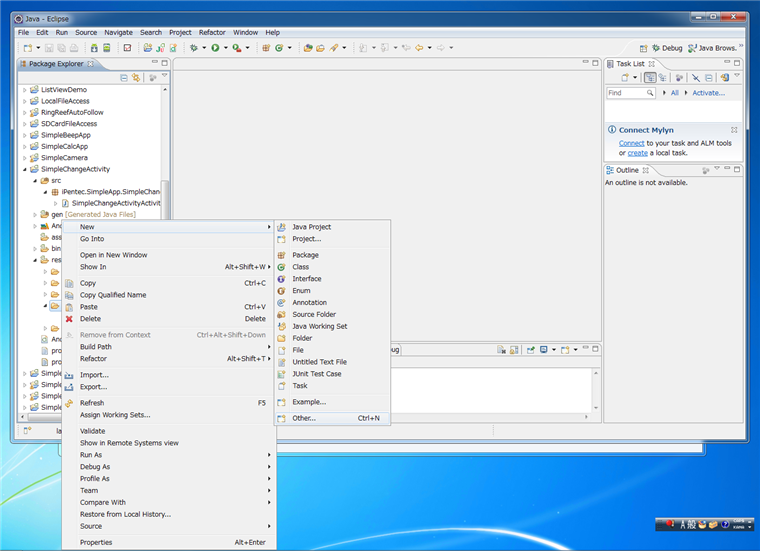
追加する要素の選択ダイアログが表示されます。[Android]カテゴリの中の[Android XML Layout File]を選択し[Next]ボタンを押します。
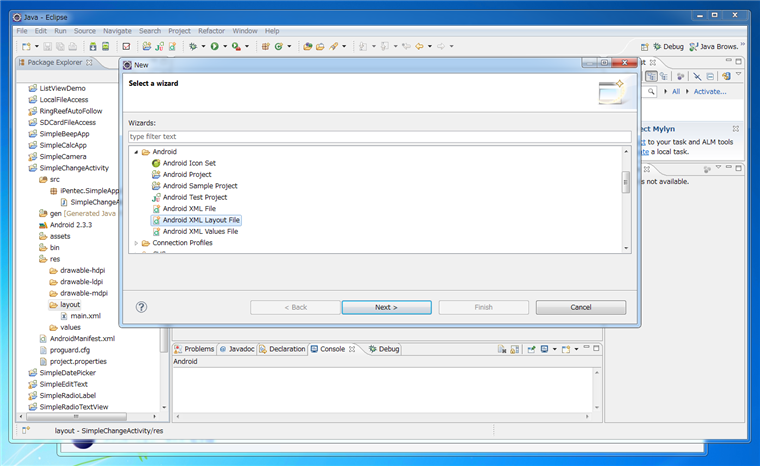
レイアウトの種類などを設定するダイアログが表示されます。[File:]欄にファイル名を指定します。今回は"sub01"としました。他の部分はデフォルトのままとします。[Next]ボタンを押します。

Configurationの設定ダイアログが表示されます。ここもデフォルトのままとします。[Finish]ボタンを押してレイアウトファイルの追加を完了します。
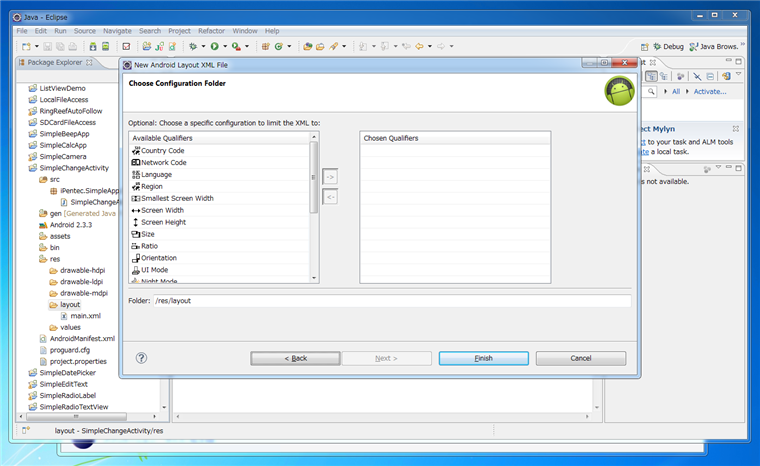
アクティビティーの追加
レイアウトファイルを追加後、このレイアウトを利用するアクティビティーを追加します。"SimpleChangeActivitySubActivity"クラスを追加します。extendsを指定し、Activityクラスの派生クラスとします。(コードは後述)
AndroidManifest.xmlの編集
レイアウトファイルとアクティビティーを追加しただけではアプリケーションで認識できません。AndroidManifestにアクティビティーを登録します。AndroidManifest.xmlファイルを開きます。下図の編集画面が表示されます。編集エリアの下部のタブから[Application]タブを選択します。[Application Nodes]欄にある[Add]ボタンを押します。
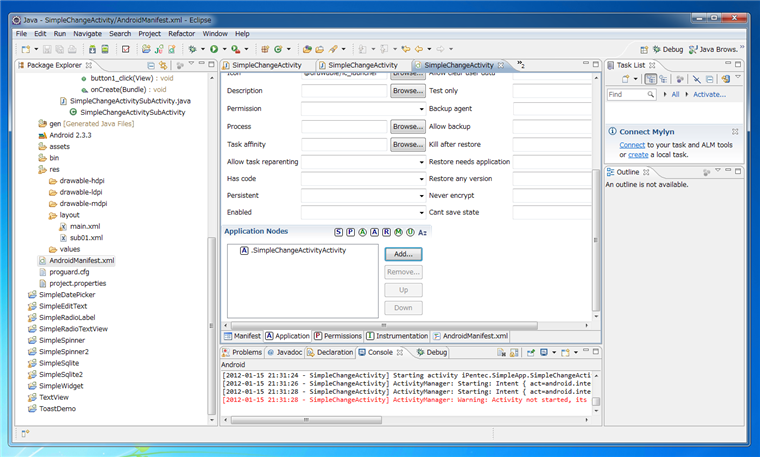
追加する要素の選択ダイアログが表示されますので、一覧から[Activity]を選択し[OK]ボタンを押します。
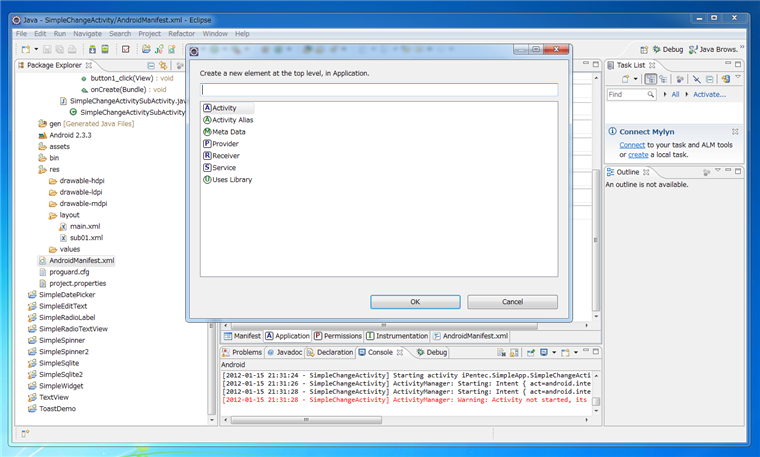
[Application Nodes]の一覧に要素が追加されますので、それを選択し右側の[Name]欄の[Browse...]ボタンをクリックします。
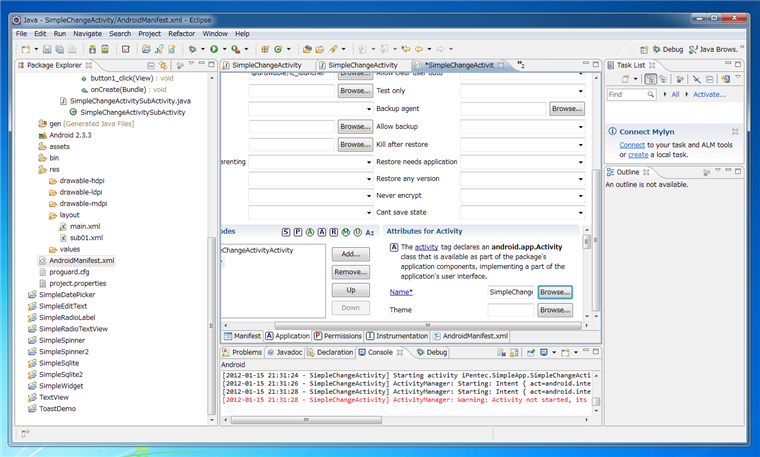
アクティビティーの選択ダイアログが表示されます。一覧から先ほど作成した"SimpleChangeActivitySubActivity"クラスを選択します。
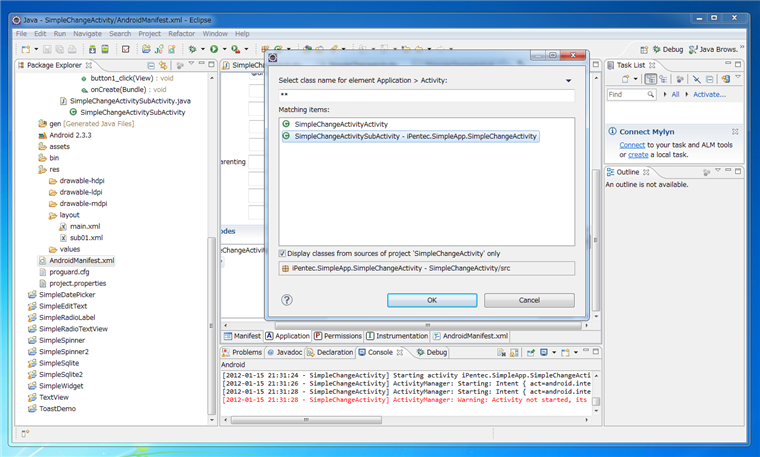
Nameを設定後AndroidManifest.xmlファイルを保存すると[Application Nodes]の一覧が更新されアクティビティーが追加されていることを確認できます。
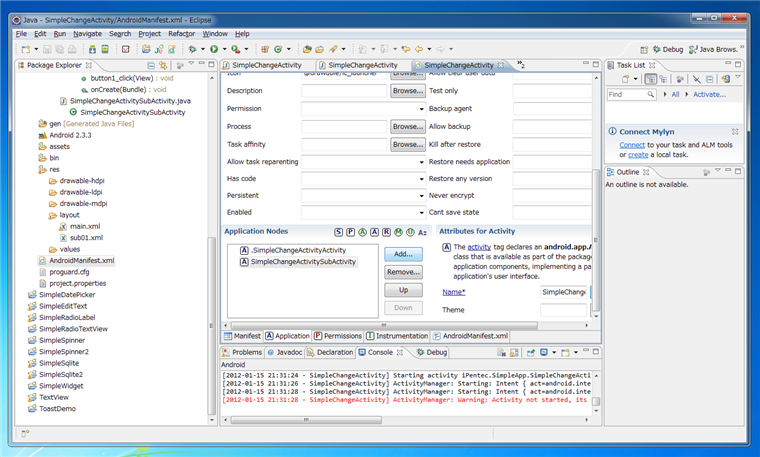
著者
iPentecのプログラマー、最近はAIの積極的な活用にも取り組み中。
とっても恥ずかしがり。
最終更新日: 2023-12-09
作成日: 2013-02-14